Nadat u die bedryfstelsel geïnstalleer het, moet u die regte bestuurders vir sommige hardeware kies. Ten eerste is die standaard Windows-bestuurders nie altyd die geskikste nie, en tweedens word dit soms nie altyd saam met die bedryfstelsel geïnstalleer nie.
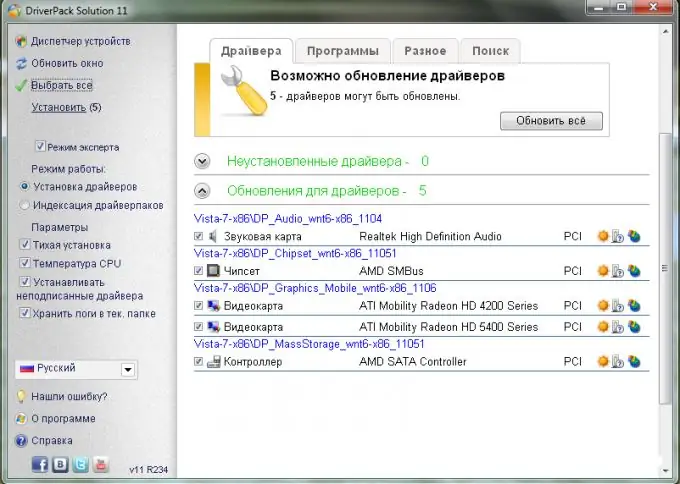
Nodig
Driver Pack Oplossing
Instruksies
Stap 1
Ek wil dadelik daarop let dat die installering van 'n relatiewe nuwe weergawe van die bestuurder nie altyd ten minste 'n paar resultate lewer nie. Soms kan dit selfs tot die mislukking van die toestel lei. Daar is verskillende maniere om die bestuurders te vind wat u benodig. Begin hierdie proses deur outomaties te soek na bestuurders wat die Windows-bedryfstelsel gebruik.
Stap 2
Maak die eienskappe van die My Computer-menu oop. Gaan na Device Manager. U sal 'n venster sien met 'n volledige lys van toerusting wat in u stelseleenheid of skootrekenaar geïnstalleer is.
Stap 3
Soek toerusting gemerk met 'n uitroepteken. Dit beteken dat die bedryfstelsel nie die regte drywer daarvoor kon vind nie. Klik op hierdie toestel met die regter muisknop en kies "Update drivers". 'N Venster met twee items sal voor u oopmaak. Kies die eerste - Outomatiese installasie van opgedateerde bestuurders.
Stap 4
Hierdie metode werk baie selde. Probeer dus self die benodigde stel bestuurders op die internet vind. Gaan na die amptelike webwerf van die hardewarevervaardiger waarvoor u die bestuurder wil opdateer. Gaan na die toepaslike menu, spesifiseer die toestelmodel, kies die benodigde kit uit die voorgestelde opsies en laai dit af.
Stap 5
Moenie moedeloos wees as u nie die bestuurderspakket wat u benodig, op u eie kan vind nie. In sulke situasies kom spesiale basisse tot hulp. Kom ons neem Driver Pack Solution as voorbeeld. Laai dit af en voer die DriverPackSolution.exe-lêer uit die hoofmap uit.
Stap 6
Wag terwyl die program u hardeware skandeer en bestuurders daarvoor kies. Skakel deskundige modus aan. Hierdie item is in die linkerkolom van die programvenster geleë. Kies die toepaslike drywers. Klik op die knoppies Install of Update All.






